वास्तव में काम करने वाले विशेषज्ञ समाधानों की जाँच करें
- Spotify को पहली बार जुलाई 2017 में Xbox पर पेश किया गया था और तब से यह एक रोष बना हुआ है, लेकिन कई लोगों ने बताया कि ऐप काम नहीं कर रहा है।
- समस्या आमतौर पर सर्वर, धीमे इंटरनेट, या ऐप की अनुचित स्थापना के कारण उत्पन्न होती है।
- चीजों को ठीक करने के लिए, पहले Xbox और Spotify दोनों को अपडेट करें, इंटरनेट की गति की जांच करें, या अन्य समाधानों के साथ कंसोल को हार्ड रीसेट करें।
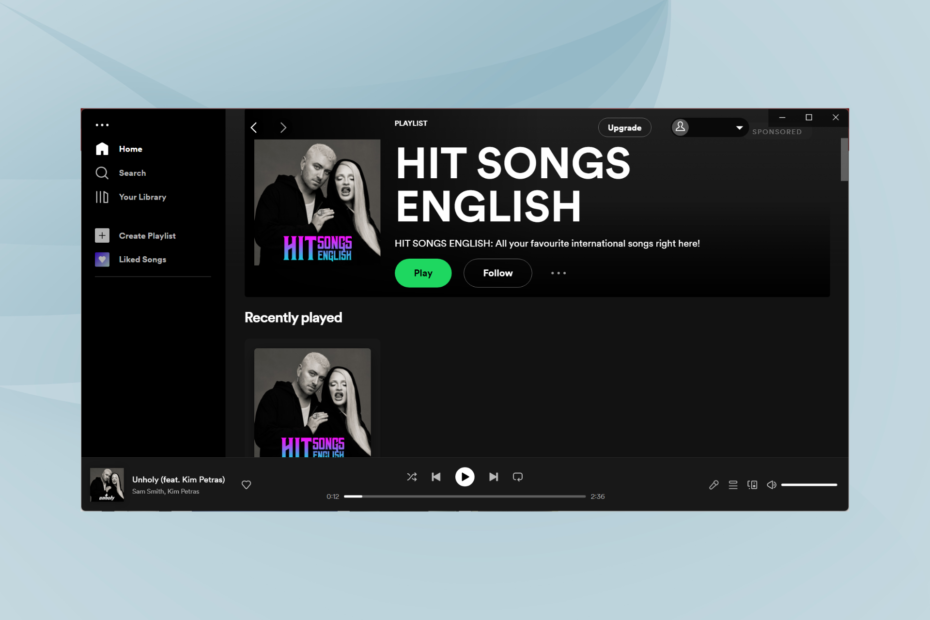
एक्सडाउनलोड फ़ाइल पर क्लिक करके स्थापित करें
यह सॉफ़्टवेयर सामान्य कंप्यूटर त्रुटियों की मरम्मत करेगा, फ़ाइल हानि, मैलवेयर, हार्डवेयर विफलता से आपकी रक्षा करेगा और अधिकतम प्रदर्शन के लिए आपके पीसी को अनुकूलित करेगा। पीसी की समस्याओं को ठीक करें और अब 3 आसान चरणों में वायरस हटाएं:
- रेस्टोरो पीसी रिपेयर टूल डाउनलोड करें जो पेटेंटेड टेक्नोलॉजीज के साथ आता है (पेटेंट उपलब्ध है यहाँ).
- क्लिक स्कैन शुरू करें विंडोज की उन समस्याओं को खोजने के लिए जो पीसी की समस्याओं का कारण बन सकती हैं।
- क्लिक सभी की मरम्मत आपके कंप्यूटर की सुरक्षा और प्रदर्शन को प्रभावित करने वाली समस्याओं को ठीक करने के लिए।
- रेस्टोरो द्वारा डाउनलोड किया गया है 0 इस महीने के पाठक।
Spotify, हाल ही में सबसे लोकप्रिय ऑडियो स्ट्रीमिंग प्लेटफॉर्म में से एक बन गया है, जिसके लिए लाखों लोगों ने पंजीकरण किया है। और जब ऐप सभी डिवाइसों पर मूल रूप से चलता है, तो कुछ Xbox उपयोगकर्ताओं ने रिपोर्ट किया है कि Spotify काम नहीं कर रहा है।
कई लोगों के लिए, Spotify Xbox One पर काम नहीं कर रहा था, लेकिन समस्या विभिन्न कंसोल संस्करणों में प्रचलित है, और कुछ उपयोगकर्ताओं के लिए भी, Spotify ने विंडोज पर काम करना बंद कर दिया. इसलिए, यदि आप एक ठोस सुधार की तलाश कर रहे थे, तो यह सही पृष्ठ है।
Spotify Xbox पर काम क्यों नहीं कर रहा है?
यहाँ कुछ कारण बताए गए हैं कि Spotify Xbox पर काम नहीं कर रहा है:
- Spotify सर्वर के साथ समस्याएँ: यदि Spotify सर्वर डाउन हैं, तो आपको ऐप तक पहुँचने या उस पर सामग्री स्ट्रीमिंग करने में समस्याएँ आएंगी।
- Spotify ठीक से इंस्टॉल नहीं किया गया था: कुछ उपयोगकर्ताओं ने बताया कि Spotify की अनुचित स्थापना ने उनके मामले में समस्या को ट्रिगर किया।
- एक छोटी गाड़ी अद्यतन: मामले में समस्या के बाद शुरू कर दिया एक्सबॉक्स को अपडेट करना या Spotify, यह अपडेट में बग हो सकता है जिसे दोष दिया जा सकता है। आमतौर पर, डेवलपर्स बाद के संस्करणों में इसके लिए एक पैच जारी करते हैं।
अगर Spotify Xbox पर काम नहीं कर रहा है तो मैं क्या कर सकता हूँ?
इससे पहले कि हम थोड़े लंबे समाधानों की ओर बढ़ें, इन त्वरित समाधानों को आज़माएँ:
- जांचें कि क्या Spotify सर्वर डाउन हैं। उसके लिए, आप जैसी सेवा का उपयोग कर सकते हैं डाउनडिटेक्टर या अपडेट के लिए Spotify के सोशल मीडिया हैंडल पर जाएं।
- जांचें कि क्या आप अधिकतम डिवाइस सीमा तक पहुंच गए हैं, क्योंकि कुछ मामलों में, उपयोगकर्ता इसके कारण Spotify चलाने में असमर्थ थे। चीज़ों को ठीक करने के लिए, से कुछ डिवाइस निकालें माइक्रोसॉफ्ट खाता.
- जब Xbox पर Spotify काम नहीं कर रहा है तो एक सरल लेकिन प्रभावी समाधान हार्ड रीसेट करना है। आपको बस इतना करना है कि दबाएं एक्सबॉक्स 10 सेकंड के लिए कंसोल पर बटन और इसके बंद होने की प्रतीक्षा करें। अगला, इसे 10 सेकंड के लिए पावर स्रोत से अनप्लग करें। जो कुछ बचा है वह Xbox कंसोल को पावर स्रोत से दोबारा कनेक्ट कर रहा है और इसे चालू कर रहा है। अब, जांचें कि Spotify काम करता है या नहीं।
- Xbox कंसोल और Spotify ऐप दोनों को अपडेट करें।
- यदि Spotify काम नहीं कर रहा है, तो Xbox पर किसी अन्य ऐप पर स्विच करें जहां कुछ पृष्ठभूमि संगीत है, मेनू से Spotify पर वापस जाएं और इसकी मात्रा बढ़ाएं। एक बार जब Spotify काम करना शुरू कर देता है, तो आप ऐप पर वापस जा सकते हैं और इसे सामान्य रूप से काम करना जारी रखना चाहिए।
यदि इनमें से कोई भी काम नहीं करता है, तो अगली सूची निश्चित रूप से काम करेगी।
1. Spotify कनेक्ट का प्रयोग करें
टिप्पणी
आप Xbox के माध्यम से संगीत को स्ट्रीम करने के लिए मोबाइल डिवाइस और कंप्यूटर दोनों का उपयोग कर सकते हैं स्पॉटिफाई कनेक्ट. यहां चरण बाद वाले के लिए हैं, हालांकि वे दोनों के लिए समान हैं।
- से Spotify डाउनलोड करें माइक्रोसॉफ्ट स्टोर यदि आपके पास पहले से ऐप नहीं है, और फिर इसे चलाएं।
- अब, कोई भी ट्रैक या पॉडकास्ट प्ले करें, और पर क्लिक करें एक डिवाइस से कनेक्ट करें विकल्प।
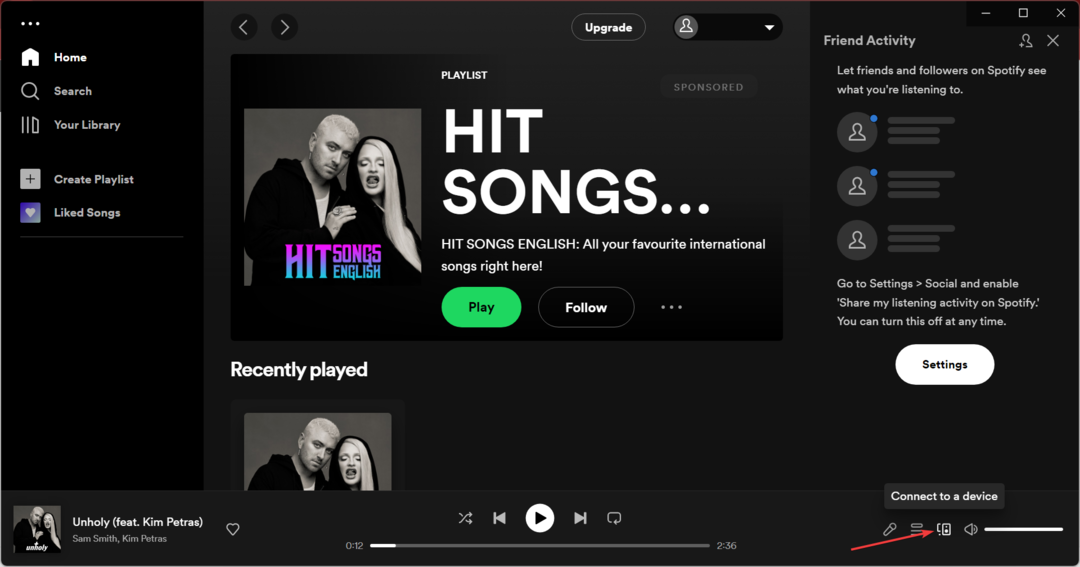
- अंत में, अपना चयन करें एक्सबॉक्स उपकरणों की सूची से।
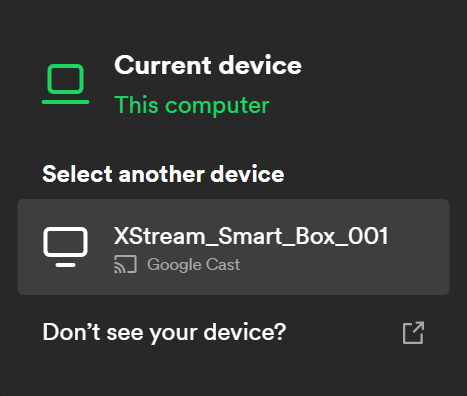
Spotify को अब Xbox पर काम करना शुरू कर देना चाहिए, लेकिन फिर से, यह अधिक वर्कअराउंड है। यदि आप समस्या को ठीक करने पर जोर देते हैं, तो नीचे दिए गए समाधानों से मदद मिलनी चाहिए।
2. इंटरनेट की गति का परीक्षण करें
- अपने नियंत्रक पर, दबाएं एक्सबॉक्स बटन और फिर खोलें समायोजन.
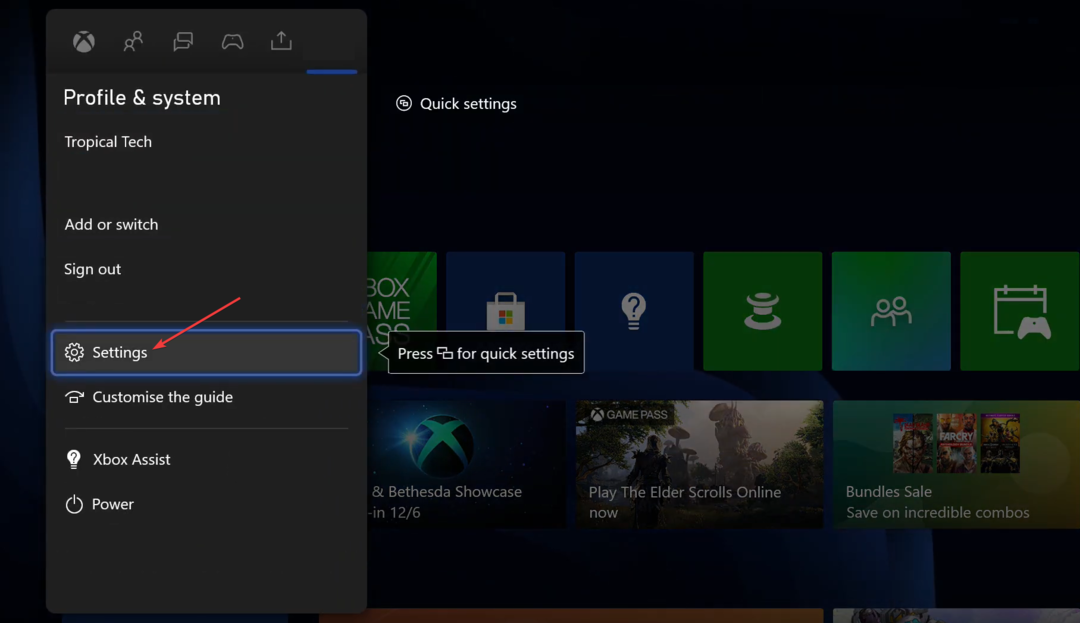
- अब, में आम टैब, चुनें संजाल विन्यास.
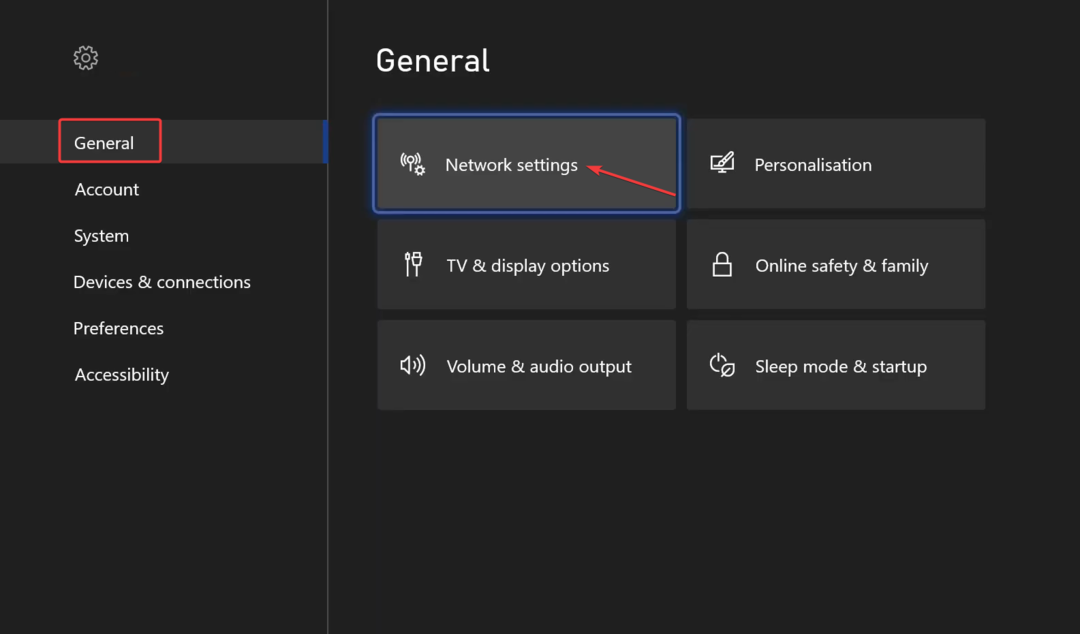
- चुनना टेस्ट नेटवर्क की गति और आँकड़े.
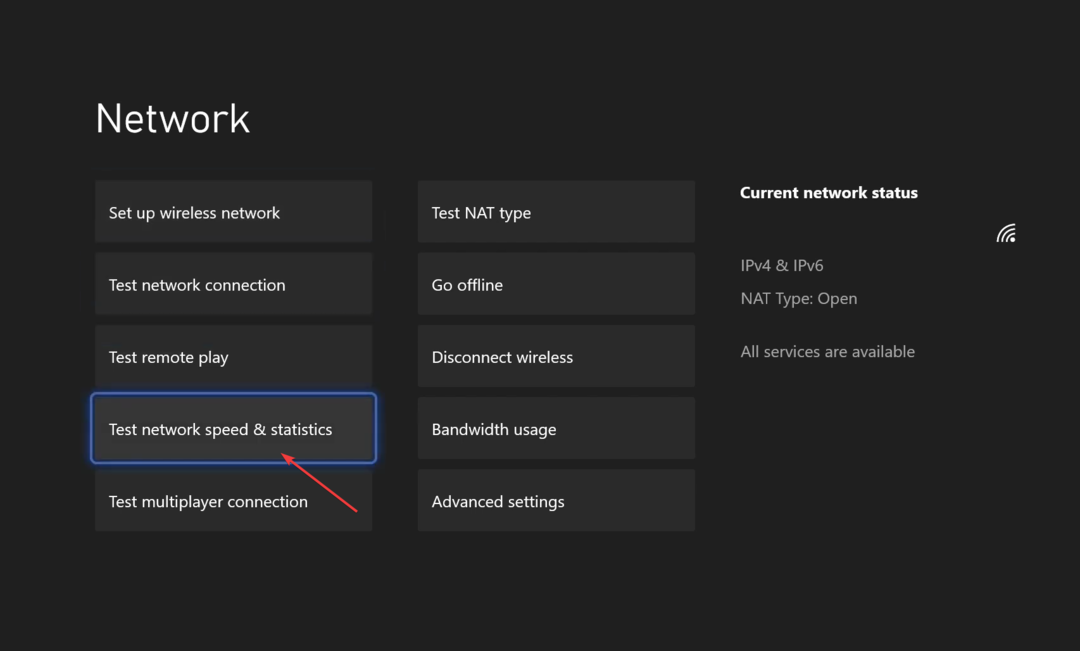
- आपका Xbox अब नेटवर्क का परीक्षण करेगा और कुछ सेकंड में परिणाम प्रदर्शित करेगा।
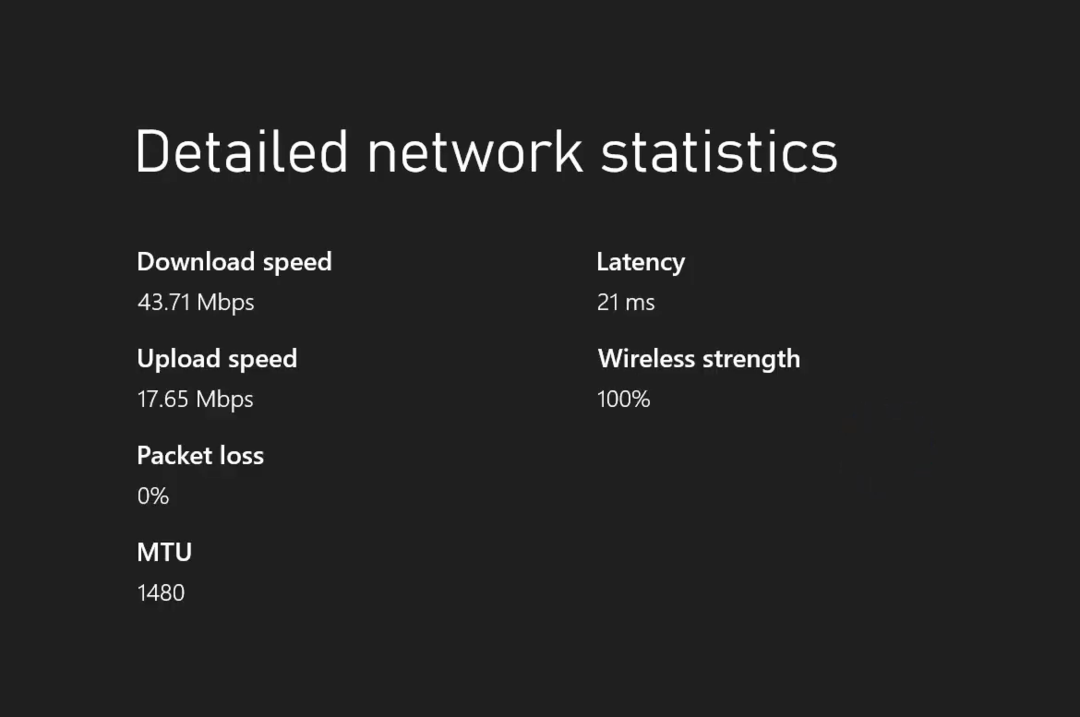
विशेषज्ञ युक्ति:
प्रायोजित
कुछ पीसी मुद्दों से निपटना कठिन होता है, खासकर जब यह दूषित रिपॉजिटरी या लापता विंडोज फाइलों की बात आती है। अगर आपको किसी त्रुटि को ठीक करने में परेशानी हो रही है, तो आपका सिस्टम आंशिक रूप से खराब हो सकता है।
हम रेस्टोरो को स्थापित करने की सलाह देते हैं, एक उपकरण जो आपकी मशीन को स्कैन करेगा और यह पहचान करेगा कि गलती क्या है।
यहाँ क्लिक करें डाउनलोड करने और मरम्मत शुरू करने के लिए।
यदि इंटरनेट की गति धीमी है, तो किसी भिन्न नेटवर्क से कनेक्ट करने या राउटर को Xbox कंसोल के करीब लाने का प्रयास करें। इसके अलावा, उस योजना की जांच करें जिसकी आपने सदस्यता ली है और सुनिश्चित करें कि यह एक अच्छी गति प्रदान करती है। यदि यह भी काम करने में विफल रहता है, तो अंतिम समाधान की ओर बढ़ें।
3. Xbox पर Spotify पुनर्स्थापित करें
यदि कुछ और काम नहीं करता है, तो यह संभावना है कि जब Spotify Xbox पर काम नहीं कर रहा है, तो यह ऐप को ही दोष देगा। जैसा कि पहले कहा गया है, स्थापना प्रक्रिया के दौरान समस्याएँ किसी भी ऐप के कामकाज को प्रभावित कर सकती हैं।
और यहाँ सबसे आसान उपाय है Spotify को फिर से इंस्टॉल करना। Xbox पर Spotify स्थापित करते समय बस सुनिश्चित करें कि आप एक स्थिर इंटरनेट से जुड़े हैं।
इतना ही! यदि Spotify पहले Xbox पर काम नहीं कर रहा था, तो अब इसे करना चाहिए, और वह भी, मूल रूप से, जिस तरह से इसका इरादा था।
इसके अलावा, यदि आप एक विकल्प की तलाश कर रहे हैं, तो सर्वोत्तम की जाँच करें Xbox One बैकग्राउंड ऑडियो ऐप.
किसी अन्य प्रश्न के लिए या किसी समाधान को साझा करने के लिए जो यहां सूचीबद्ध नहीं है, नीचे एक टिप्पणी छोड़ें।
अभी भी समस्या है? उन्हें इस टूल से ठीक करें:
प्रायोजित
यदि ऊपर दी गई सलाहों से आपकी समस्या का समाधान नहीं हुआ है, तो आपके पीसी में विंडोज़ की गंभीर समस्याएँ आ सकती हैं। हम अनुशंसा करते हैं इस पीसी मरम्मत उपकरण को डाउनलोड करना (TrustPilot.com पर बढ़िया रेटेड) उन्हें आसानी से संबोधित करने के लिए। स्थापना के बाद, बस क्लिक करें स्कैन शुरू करें बटन और फिर दबाएं सभी की मरम्मत।


